

Le guide di Ormag>Hosting>Formmail
Accertatevi di aver richiesto ad Ormag la abilitazione dei Formmail per il dominio dove verrà pubblicato il form, per farlo scrivete a staff@ormag.com (solo per l'attivazione).
Se volete utlizzare Frontpage seguite le indicazioni riportate di seguito, altrimenti potete trovare il codice html di un esempio di formmail già compilato cliccando qui
1. Aprire Microsoft Frontpage, e cliccare su file/nuovo/pagina ed apriamo la finestra di dialogo scegliendo la voce "modulo utente", come da figura:
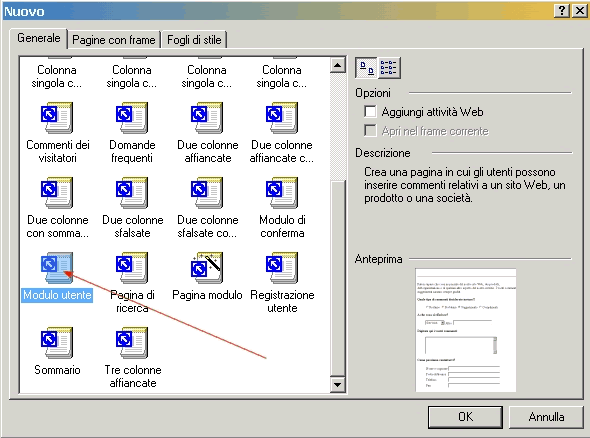
2. Vediamo come si presenta appena inserita la pagina standard del modulo, che va salvata subito all'interno della nostra cartella come da figura:
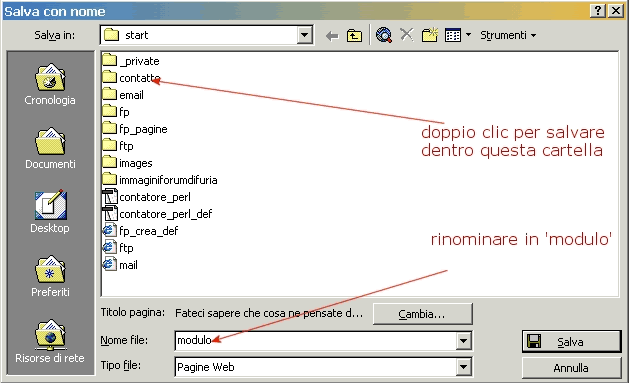
3. Ora dobbiamo configurarlo ed abbellirlo:
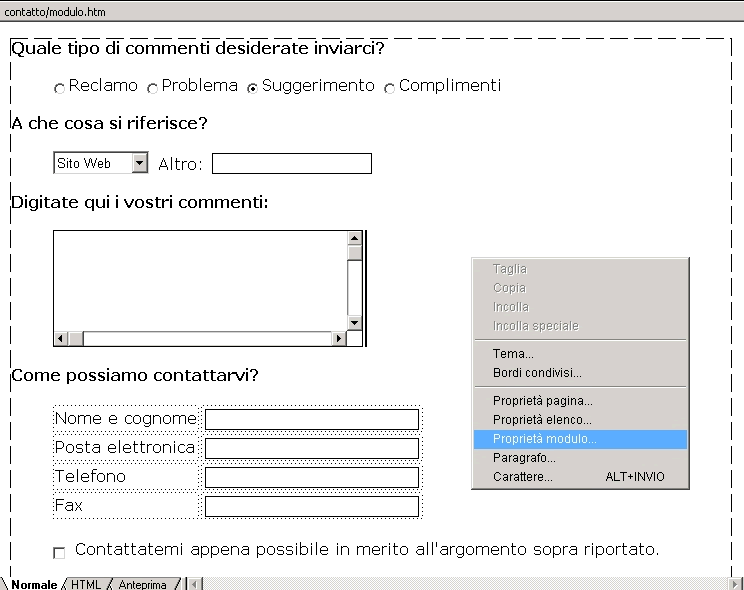
4. Cancelliamo i commenti in rosa e cominciamo a configurare le cose essenziali facendo destromouse come da figura e scegliendo 'proprietÓ modulo':
5.Sullo specchietto che si apre specificare "ALTRE DESTINAZIONI" e
lasciare invariata la selezione, poi cliccare su "AVANZATE"
6.Si aprirÓ un nuova finestra di dialogo, ora cliccate su aggiungi e
inserire nel "NOME" e nel
"CAMPO" le righe seguenti:
6A.Nome: _recipients (o recipients)
Valore:tuoemail@tuodominio.it, adesso cliccare su "OK" (questo e l'email
dove verranno spediti i
risultati del form) e rifare di
nuovo "AGGIUNGI"
6B.Nome: _redirect Valore:http://www.tuodominio.com,
adesso cliccare su "OK" (questa e la pagina dove verranno
redirezionati gli utenti dopo
aver spedito il form) e rifare di nuovo "AGGIUNGI"
6C.Nome: REQUIRED Valore:EMail, adesso cliccare su
"OK" (qui si definiscono i campi dacompilare obbligatorimente,
tutti i campi come nell'es:EMail
devono essere inseriti nella cella "VALORE" e eventualmente separati da virgole.
Es.
VALORE: Email,Nome,Cognome
ecc.) e rifare di nuovo "AGGIUNGI"
6D.Nome: SUBJECT Valore:esempio di form, adesso
cliccare su "OK" (questo e l'oggetto del form dal quale
identificherete da dove vi
arrivano le richieste)
Dopo aver eseguito tutte le operazioni dovreste visualizzare una schermata di questo tipo:
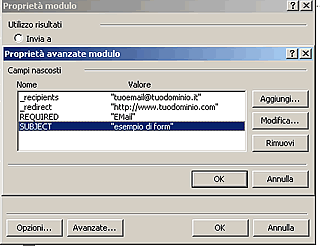
7.Una volta completato tutti i
soprascritti passaggi chiudere le applicazioni con "OK" fin quando
non visualizzate la finestra di dialogo "PROPRIETA' MODULO"
8.Ora cliccate su opzioni Ŕ inserire le righe sottostanti:
8A. Azione:http://www.ormag.com/formmail.asp
Metodo:POST, adesso cliccare su "OK" e chiudere le proprietÓ modulo
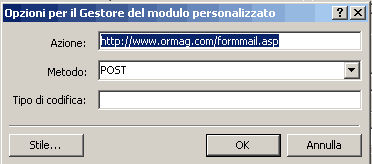
9. Adesso la vostra pagina Ŕ stata creata potete provare a pubblicarla e a spedirvi un modulo compilato.
Chiaramente questo Ŕ solo un esempio. Per personalizzare
il vostro modulo potete sostituire a tutti i campi del form di esempio quelli
che desiderate.
Fate attenzione al campo "email" poichè questo è il mittente che verrà visualizzato nell'email che riceverete dal form.
Eventuali chiarimenti possono essere richiesti esclusivamente utilizzando l'apposito forum all'indirizzo: http://forum.salentovirtuale.com/forum/topic.asp?TOPIC_ID=538
_________________________________
30€ l'anno - dominio
(.it .com .net .org .info .biz) + Hosting illimitato (Asp.net, Asp, PhP)
Controlla se il tuo dominio è libero e registralo
http://domini.ormag.com
_________________________________
powered by ORMAG Agenzia Multimediale - www.ORMAG.it